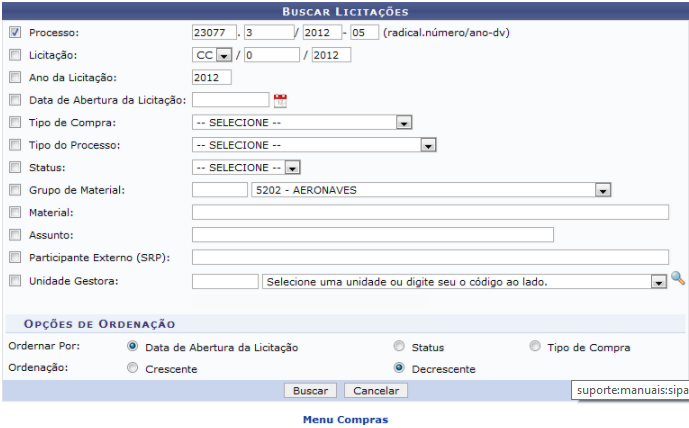Tabela de conteúdos
Enviar Arquivo de Edital
Esta funcionalidade permitirá ao funcionário do setor de compras enviar arquivos de edital para relacioná-los às licitações. Edital é o documento através do qual a Instituição compradora estabelece todas as condições da licitação que será realizada e divulga todas as características do bem ou serviço que será adquirido.
Para acessar, entre no:
SIPAC → Módulos → Compras → Licitação → Comunicado/Edital → Edital → Enviar Arquivo de Edital
O sistema exibirá a seguinte tela:
Caso desista da operação, clique em Cancelar. Uma janela será apresentada para confirmação.
Para retornar ao menu principal do módulo, clique no link Menu Compras.
O usuário poderá realizar a busca por licitações de acordo com os seguintes parâmetros:
- Processo: Insira o número do processo que deseja buscar. Este número é definido pela forma radical.número/ano-dv;
- Licitação: Informe a modalidade e o número da licitação cadastrada no sistema;
- Ano da Licitação: Insira o ano da licitação;
- Data de Abertura da Licitação: Defina a data de abertura da licitação. Para isso, informe-a no local indicado ou utilize o calendário ao lado;
- Tipo de Compra: Neste campo, informe o tipo do processo de compra realizado, dentre as seguintes opções: MATERIAIS E SERVIÇOS, MATERIAIS PARA IMPORTAÇÃO, SERVIÇOS GERAIS, OBRAS E SERVIÇOS DE ENGENHARIA, RECEITAS, SERVIÇO PESSOA FÍSICA e MATERIAIS;
- Tipo do Processo: Selecione os seguintes tipos de processo: LICITAÇÃO, DISPENSA DE LICITAÇÃO, INEXIGIBILIDADE DE LICITAÇÃO ou ADESÃO A ATA DE REGISTRO DE PREÇOS;
- Status: Selecione o status da licitação, que poderá ser JULGADO, LICITAÇÃO, CADASTRADO, FINALIZADO, LIQUIDADO ou CANCELADO;
- Grupo de Material: O usuário deverá informar o grupo ao qual o material que consta no processo de compra pertence;
- Material: Informe o nome do material. Ao inserir as letras iniciais do material, o sistema exibirá uma lista automática de nomes para facilitar a busca do usuário;
- Assunto: Forneça o assunto do processo de compra;
- Participante Externo (SRP): Informe o nome do participante externo referente a licitação. Ao inserir as letras iniciais do material, o sistema exibirá uma lista automática de nomes para facilitar a busca do usuário;
- Unidade Gestora: Informe a unidade gestora ou realize sua a busca clicando na imagem da lupa ao lado;
- Ordenar Por: O usuário poderá ordenar a busca por Data de Abertura da Licitação, Status ou Tipo de Compra;
- Ordenação: Escolha se a ordenação será por ordem Crescente ou Decrescente.
Após preenchimento de alguns desses parâmetros, clique em Buscar para dar prosseguimento a operação.
Clique no número do processo destacado de cor azul, para consultar os dados gerais do processo.
Na tela apresentada, o usuário poderá Visualizar Detalhes, Visualizar Editais e realizar cadastros e associações de Cotações da licitação encontrada.
Visualizar Detalhes
O usuário poderá visualizar os Dados Gerais da Licitação clicando no ícone  .
.
Para voltar para a tela anterior, clique em Voltar.
Para enviar um arquivo de edital, o usuário deverá clicar em Enviar Arquivo de Edital.
Selecione o arquivo desejado clicando em Selecionar arquivo. Informe a Descrição do arquivo de edital que será enviado e clique em Enviar para dar prosseguimento a operação.
O sistema apresentará a seguinte mensagem de sucesso:
Visualizar Editais
O usuário poderá realizar a visualização dos editais clicando no ícone  .
.
clique no ícone  para baixar o edital desejado. O sistema exibirá o edital em seguida.
para baixar o edital desejado. O sistema exibirá o edital em seguida.
Cotações
O usuário poderá realizar cadastros e associações de cotações de materiais vinculados aos processos de compras. Para realizar esta operação, clique no ícone  .
A explicação para esta operação é semelhante a encontrada no manual Cotar Itens de Processos de Compra
.
A explicação para esta operação é semelhante a encontrada no manual Cotar Itens de Processos de Compra
Dúvidas? Entre em contato com o nosso suporte através do email: helpdesk@proinfra.uema.br.